USB-передача – это удобный способ передавать данные между телефоном и компьютером. Она позволяет не только синхронизировать файлы, но и заряжать устройство. Для того чтобы включить usb передачу на телефоне достаточно выполнить несколько простых шагов.
Шаг 1: Подключите телефон к компьютеру с помощью USB-кабеля. Убедитесь, что кабель надежно соединен с портом на компьютере и с портом на телефоне.
Шаг 2: На телефоне просмотрите уведомления и найдите уведомление, связанное с USB-подключением. Обычно оно называется "USB-подключение" или "USB-передача данных".
Шаг 3: Нажмите на уведомление и откройте панель настроек USB-подключения. При необходимости разблокируйте телефон, чтобы получить доступ к настройкам.
Шаг 4: В панели настроек выберите режим USB-подключения. Обычно предлагаются несколько вариантов, таких как "USB-хранилище" или "Подключение как MTP". Выберите режим, соответствующий вашим потребностям.
Шаг 5: Подтвердите выбранный режим и закройте панель настроек. Теперь телефон готов к usb передаче данных.
Следуя этой инструкции, вы сможете легко включить usb передачу на телефоне и передавать файлы между устройствами без проблем.
Проверка поддержки функции
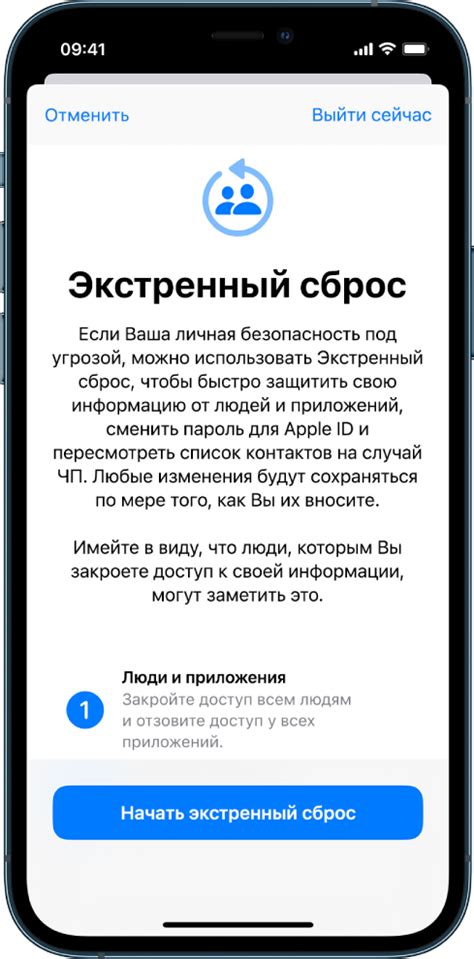
Перед включением USB передачи на вашем телефоне убедитесь, что ваше устройство поддерживает эту функцию. Следуйте этим простым шагам для проверки поддержки USB передачи:
- Откройте настройки телефона: Перейдите в меню настроек вашего телефона, обычно это значок "Шестеренка" на главном экране или во вкладке "Настройки".
- Найдите раздел "Подключения": В разделе настроек найдите раздел, связанный с подключениями или сетью, например "Подключения" или "Связь".
- Откройте настройки USB: В разделе "Подключения" найдите или прокрутите до настройки USB, обычно она обозначается как "USB-подключение" или "USB-параметры".
- Проверьте доступные опции: Внутри настроек USB вы увидите опции для подключения, такие как "Передача файлов", "Только зарядка" или "Передача изображений".
- Проверьте поддержку передачи данных: Убедитесь, что есть опция "Передача файлов" или аналогичная. Если она есть, значит ваше устройство поддерживает передачу данных через USB.
Если ваше устройство поддерживает передачу данных через USB, вы можете использовать эту функцию. В противном случае, возможно, необходимо обновить программное обеспечение или ваше устройство не поддерживает данную функцию.
Подключение телефона к компьютеру

Чтобы подключить телефон к компьютеру через USB, выполните следующие шаги:
- Подготовьте USB-кабель, который поставляется в комплекте с телефоном.
- Убедитесь, что оба устройства включены и работают.
- Подключите кабель к компьютеру и телефону. Обязательно убедитесь, что коннекторы подключены надежно.
- На телефоне появится уведомление о подключении через USB. Выберите режим передачи данных.
- Откройте проводник на компьютере и найдите подключенный телефон.
- Теперь можно свободно перемещать файлы между компьютером и телефоном.
Для успешного подключения телефона к компьютеру может потребоваться установка дополнительного программного обеспечения, которое может поставляться с устройством или быть доступным для загрузки с веб-сайта производителя.
Выбор режима соединения
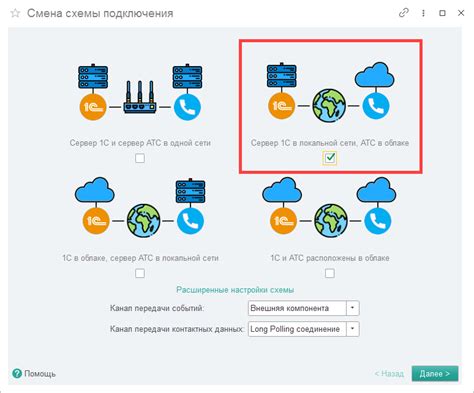
При подключении телефона к компьютеру по USB-кабелю, вам нужно выбрать режим соединения, чтобы передавать данные между устройствами. Выбор режима может немного различаться в зависимости от операционной системы на вашем телефоне, но обычно это настраивается через уведомления.
Рассмотрим некоторые распространенные режимы соединения:
1. Режим "Подключение как устройство для передачи файлов (MTP)"
Этот режим позволяет передавать файлы между компьютером и телефоном.
2. Режим "Зарядка только"
Телефон будет заряжаться, но не будет доступен для передачи данных или файлов.
3. Режим "Передача файлов (PTP)"
Этот режим позволяет передавать фотографии и видео с телефона на компьютер.
4. Режим "Использование сетевого подключения (Ethernet)"
Телефон будет использоваться как модем для подключения компьютера к интернету.
Для выбора режима соединения откройте уведомления на вашем телефоне, когда он подключен к компьютеру. Просто нажмите на уведомление с индикатором подключения USB и выберите режим соединения.
После выбора режима соединения ваш телефон будет готов к передаче данных через USB-подключение. Убедитесь, что ваш компьютер также готов к приему данных, чтобы соединение было успешным.
Подключение USB-кабеля

Чтобы активировать USB-передачу на телефоне, выполните следующие действия:
- Используйте USB-кабель, поставляемый в комплекте с телефоном.
- Найдите порты на вашем телефоне и ноутбуке или компьютере. Обычно порт USB располагается на нижней или верхней панели смартфона, а также на боковой или задней панели компьютера.
- Вставьте один конец USB-кабеля в порт USB на телефоне.
- Вставьте другой конец USB-кабеля в порт USB на ноутбуке или компьютере.
- Обратите внимание на ваш телефон. Возможно, на его экране появится уведомление о подключении USB-кабеля. Если да, то нажмите на это уведомление, чтобы открыть дополнительные настройки USB-подключения.
- Настройте тип подключения USB по вашему усмотрению. Возможные варианты могут включать "передачу файлов", "зарядку только", "подключение как MIDI" и другие.
- После выбора настройки USB-подключения, ваш телефон будет успешно подключен к ноутбуку или компьютеру. Теперь вы можете передавать файлы, заряжать телефон или выполнять другие действия в зависимости от выбранной настройки.
Не забудьте отключить USB-подключение, когда закончите работу с телефоном. Для этого щелкните на значке USB в правом нижнем углу экрана телефона и выберите соответствующую опцию.
Открытие настроек телефона

Чтобы включить USB-передачу на телефоне, первым шагом необходимо открыть настройки устройства. Для этого найдите иконку настроек на домашнем экране телефона и нажмите на нее.
Иконка настроек обычно имеет вид шестеренки или шестипалого ключа. Она может быть расположена на главном экране или на экране приложений, в зависимости от модели и версии операционной системы вашего телефона.
После того как вы открыли настройки, пролистайте список доступных опций и найдите раздел, связанный с подключением устройства по USB. Обычно этот раздел называется "Подключение и синхронизация" или "Подключение через USB".
Нажмите на этот раздел, чтобы открыть список настроек, связанных с USB-передачей. Здесь вы сможете установить режим работы USB, выбрав нужную опцию, например, "USB-передача файлов" или "Режим MTP".
После выбора нужного режима, нажмите кнопку "Готово" или "ОК", чтобы сохранить изменения. Теперь ваш телефон будет готов к USB-передаче файлов и соединен с компьютером или другим устройством через USB-кабель.
Поиск меню "Настройки соединения"
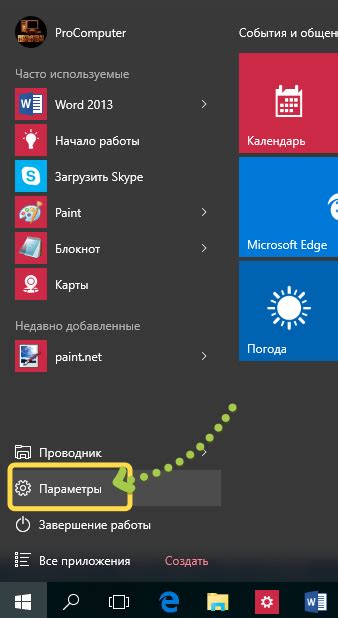
Для активации USB-передачи на вашем телефоне необходимо найти и изменить настройки соединения. Чтобы найти эту опцию, выполните следующие инструкции:
1. Откройте основное меню на вашем телефоне. В обычном случае это значок "Настройки" или "Настройки телефона".
2. Найдите раздел, связанный с соединением или сетью в списке настроек.
3. Откройте подменю настроек соединения, чтобы увидеть список доступных соединений и их настроек.
4. Найдите опцию "USB-передача" или "USB-соединение" в списке настроек соединения.
5. Включите эту опцию, если она выключена, переключив переключатель или отметив флажок.
Теперь вы знаете, как включить USB-передачу на своем телефоне и обмениваться данными с компьютером и другими устройствами.
Шаги по включению USB-передачи:
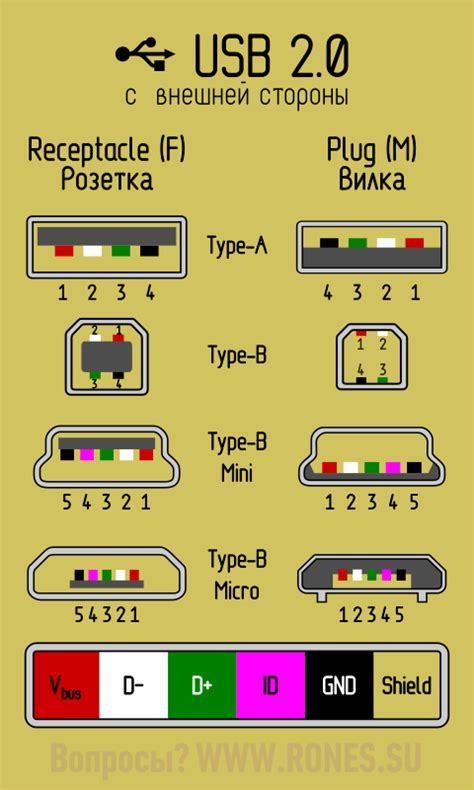
- Зайдите в настройки телефона.
- Выберите "Подключение и синхронизация".
- Найдите "USB-передачу" и включите ее.
- Подключите телефон к компьютеру по USB.
- Разрешите доступ к уведомлению на телефоне.
- Теперь можно передавать данные через USB.
После выполнения этих шагов, вы сможете передавать файлы между телефоном и компьютером с помощью USB-соединения.
Включение USB-передачи
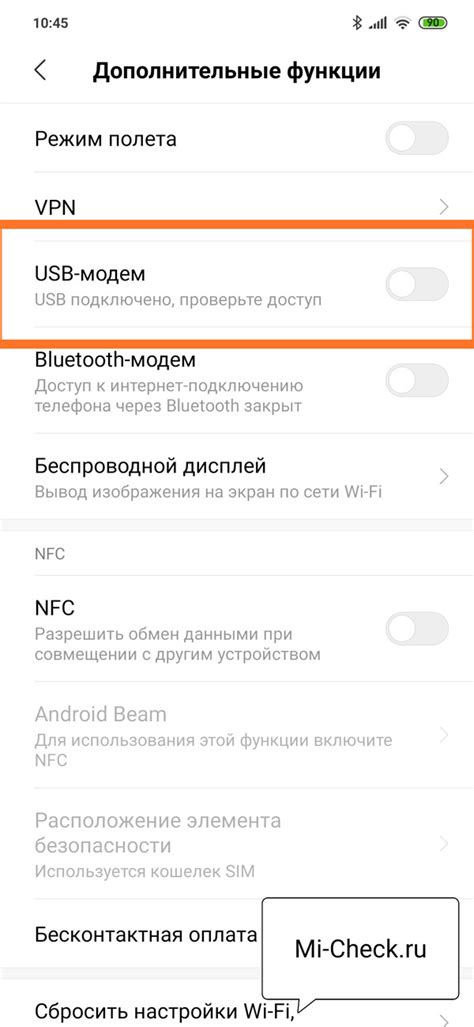
- Вставьте USB-кабель в порты компьютера и телефона.
- Откройте "Настройки" на телефоне и выберите "USB-передача файлов".
- Подтвердите выбор, если потребуется.
Теперь ваш телефон подключен к компьютеру и готов к передаче файлов.
Подтверждение настройки
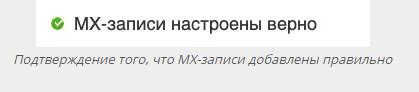
После включения USB-передачи данных на телефоне, подтвердите настройку на компьютере или другом устройстве.
При подключении устройства на экране телефона может появиться запрос о подтверждении. Нажмите кнопку "ОК" или "Разрешить".
На компьютере или другом устройстве также может появиться уведомление о подключении нового устройства. Для разрешения доступа необходимо подтвердить настройку на компьютере.
После подтверждения вы сможете передавать файлы, аудио и видео между устройствами через USB-подключение.
Обратите внимание:
Если не уверены в другом устройстве, лучше не подтверждать настройку, чтобы избежать возможных проблем с безопасностью и защитой данных на телефоне.
Также помните, что после передачи данных или использования USB-подключения, рекомендуется отключить передачу данных через USB и отсоединить устройство.
Проверка работоспособности

После выполнения всех шагов, убедитесь, что USB-передача данных включена на вашем телефоне. Чтобы проверить настройки и работоспособность функции, выполните быструю проверку.
Шаг 1: Подключите телефон к компьютеру с помощью USB-кабеля. Убедитесь, что кабель вставлен правильно в порты устройств.
Шаг 2: Если уведомление о подключении к компьютеру не появилось, убедитесь, что драйверы для вашего телефона установлены правильно.
Шаг 3: Нажмите на уведомление о подключении и выберите опцию "Передача файлов" или "USB File Transfer".
Шаг 4: Если выбрана опция "Передача файлов", на компьютере появится окно с файловым режимом вашего телефона.
Шаг 5: Скопируйте файлы с компьютера на телефон и наоборот. Убедитесь, что копирование проходит без ошибок.
Если все шаги выполнены успешно, значит USB-передача данных на вашем телефоне работает правильно!